當(dāng)前位置:首頁 > 大白菜資訊 > ssd固態(tài)硬盤裝系統(tǒng)圖文詳細(xì)教程,ssd固態(tài)如何裝win10系統(tǒng)
ssd固態(tài)硬盤裝系統(tǒng)圖文詳細(xì)教程,ssd固態(tài)如何裝win10系統(tǒng)
?????? 相比購買新電腦,更多人還是會優(yōu)先選擇升級硬件,比如說裝ssd固態(tài)硬盤。然后,將系統(tǒng)安裝在固態(tài)中,從而提升電腦整體性能。那么,電腦加裝ssd固態(tài)硬盤之后如何裝系統(tǒng)呢?其實,固態(tài)裝系統(tǒng)和我們之前使用u盤啟動盤重裝系統(tǒng)的操作還是很不一樣的。下面就一起來看一下ssd固態(tài)硬盤裝系統(tǒng)圖文詳細(xì)教程,教你裝固態(tài)后如何裝系統(tǒng)!

什么情況適合裝ssd固態(tài)硬盤?
從2020年開始,win7停止服務(wù),因此越來越多人開始使用win10系統(tǒng)了,但是win10占據(jù)空間大,要求電腦需要有較好的配置,否則裝系統(tǒng)之后,就容易出現(xiàn)卡頓的情況。
所以,在這種情況下,如果預(yù)算充足可以選擇更換一臺新電腦。
但是,更多人會選擇加裝一個固態(tài)并安裝系統(tǒng)至固態(tài),來使win10可以良好運(yùn)行,因為電腦也不至于無法使用win10系統(tǒng),更換新的電腦性價比較低。

ssd固態(tài)硬盤裝系統(tǒng)的方法
ssd裝系統(tǒng)準(zhǔn)備事項!
1、 加裝ssd固態(tài)的電腦
2、 大白菜u盤啟動盤
3、 Win10系統(tǒng)鏡像
ssd裝系統(tǒng)詳細(xì)教程!
1、 我們加裝固態(tài)之后,制作一個大白菜u盤啟動盤備用,并將win10系統(tǒng)鏡像下載至u盤啟動盤中安裝U盤
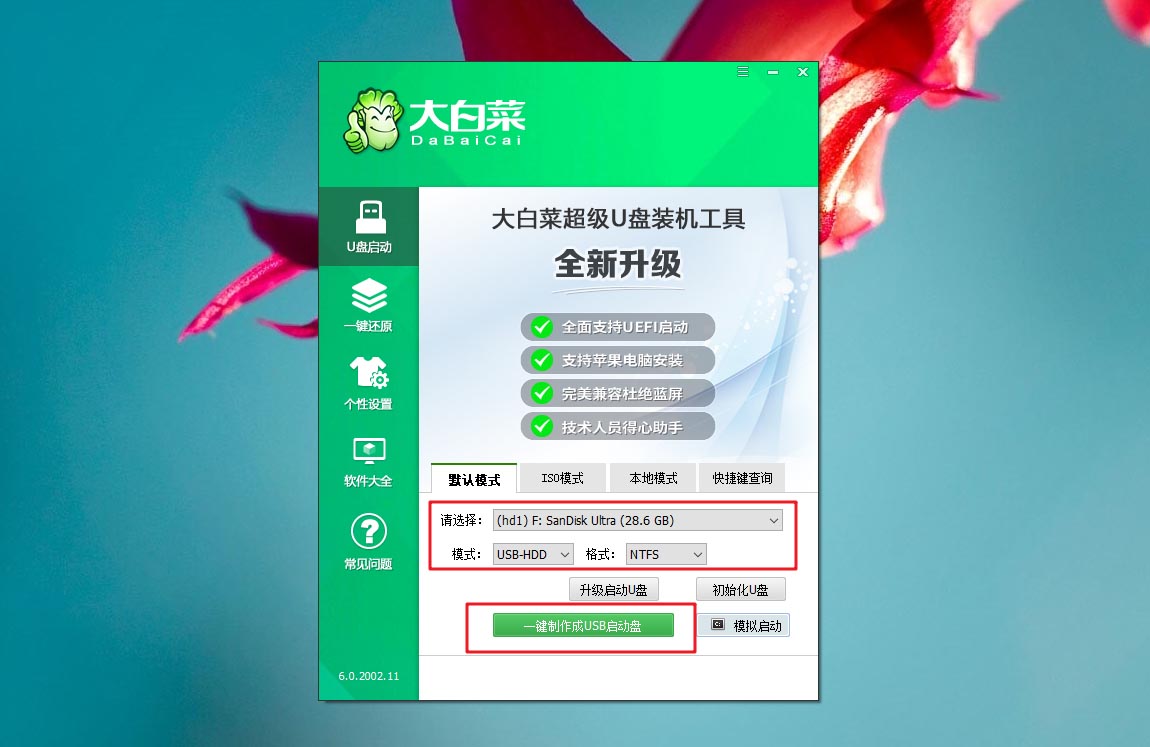
2、 將u盤啟動盤插入裝有ssd固態(tài)硬盤的電腦上,為了發(fā)揮固態(tài)盤的速度,我們首先要進(jìn)BIOS開啟硬盤AHCI模式,以技嘉主板為例子,啟動電腦時按Del進(jìn)入BIOS界面,切換到Peripherals界面,選擇SATA Mode Selection回車,選擇AHCI回車,按F10保存并重啟系統(tǒng)
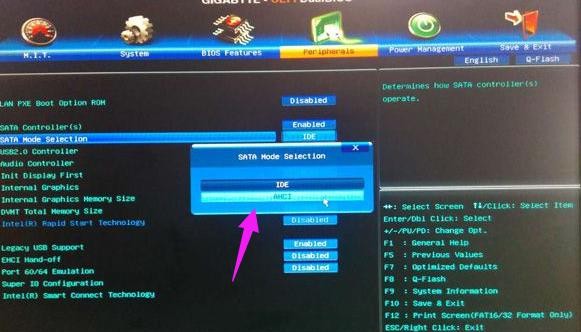
3、 重啟電腦后,不停按F12或F11或Esc等快捷鍵打開啟動菜單,選擇U盤選項回車,不支持這些啟動鍵的電腦查看u盤啟動快捷鍵設(shè)置BIOS的方法
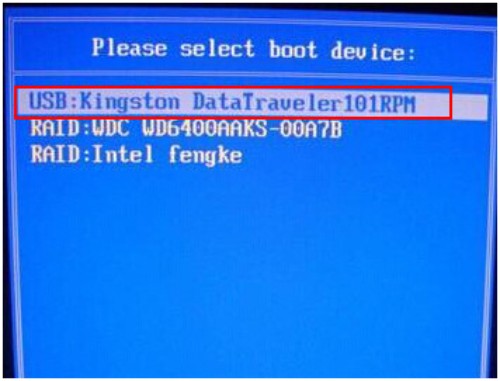
4、 進(jìn)入到u盤啟動盤菜單后,通過方向鍵選擇【1】并回車啟動pe系統(tǒng),如果無法進(jìn)入的話,你可以選擇【2】
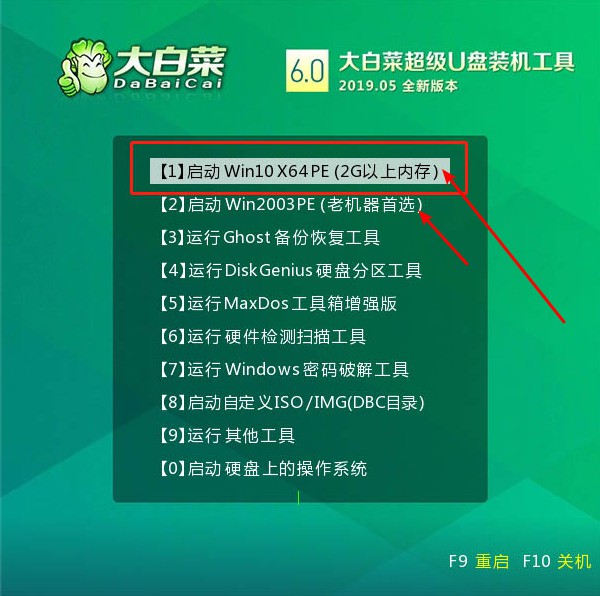
5、 進(jìn)入pe系統(tǒng),如果不需要重新分區(qū),請直接跳轉(zhuǎn)第7步,如果需要重新分區(qū),雙擊“分區(qū)工作”,點(diǎn)擊ssd硬盤,選擇【快速分區(qū)】(以下均采用虛擬機(jī)進(jìn)行操作示范)
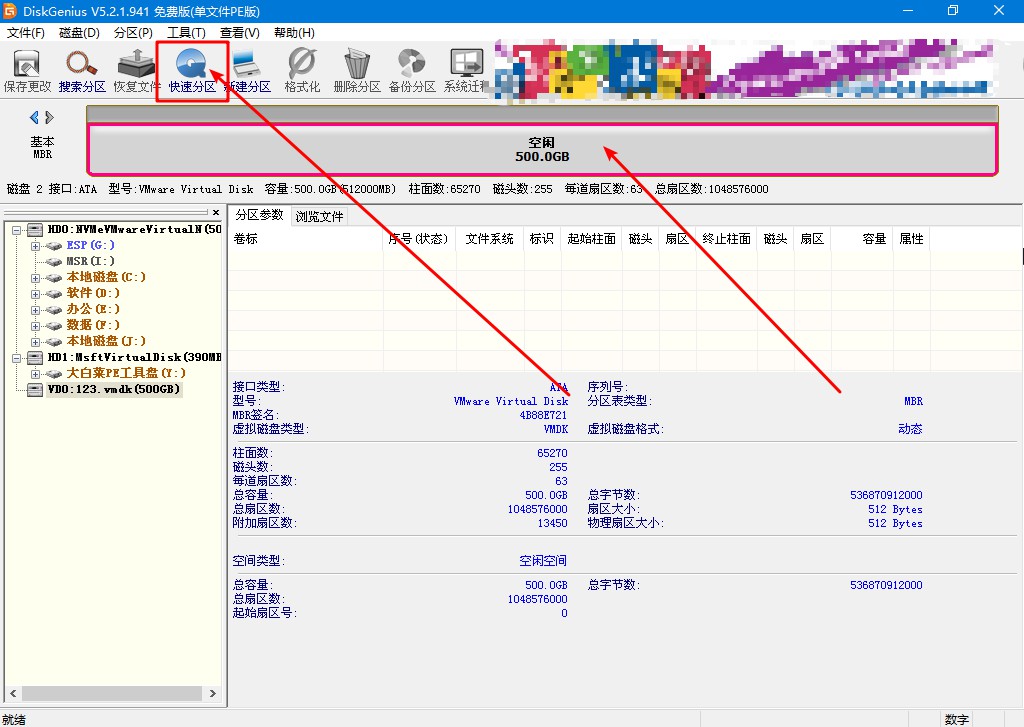
6、 彈出快速分區(qū)窗口時,設(shè)置對應(yīng)的參數(shù),根據(jù)自己的需要來對硬盤進(jìn)行分區(qū),這里建議分為2個分區(qū)就可以了,300G系統(tǒng)盤,200G用作其他用途,比如說軟件,這樣更好管理各個軟件的文件
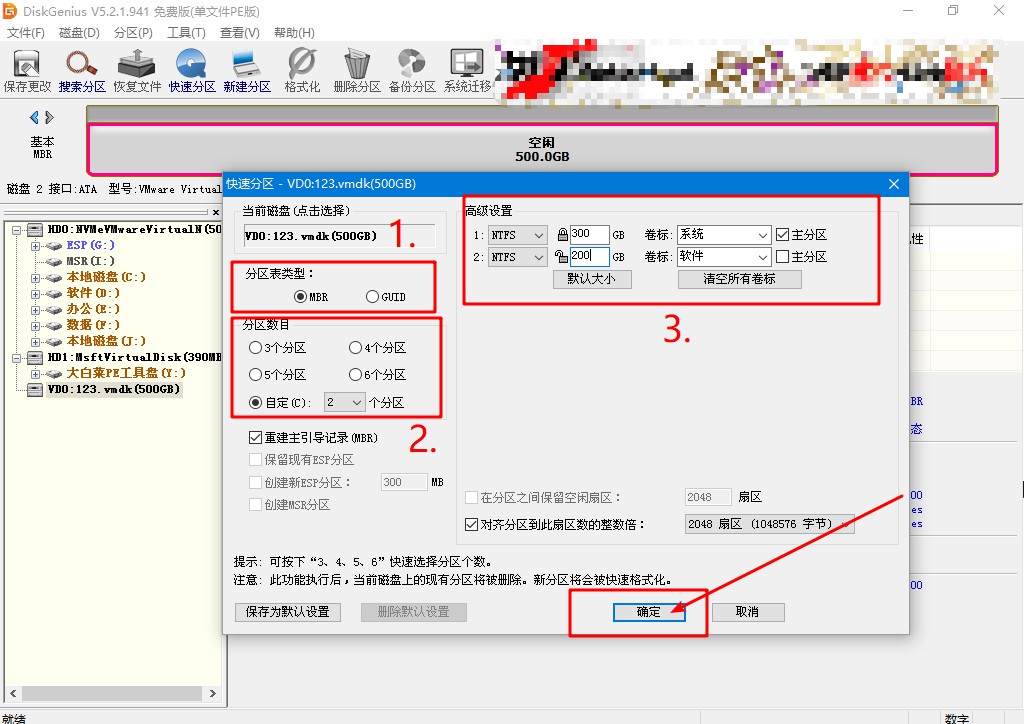
7、 最后,點(diǎn)擊“確定”即可,回到分區(qū)工具主界面,你們就可以看見硬盤已經(jīng)分為2個區(qū)了
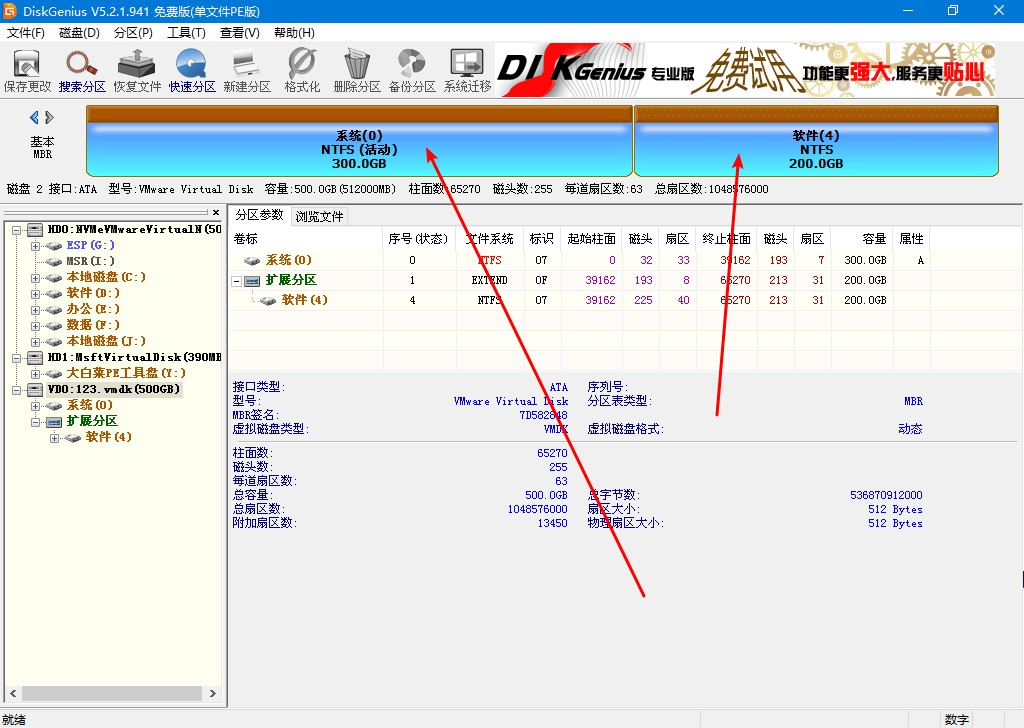
8、 ssd固態(tài)硬盤分區(qū)之后,我們打開【大白菜一鍵裝機(jī)】,映像路徑選擇u盤啟動盤中的win10系統(tǒng)鏡像,此時安裝工具會自動提取gho文件,彈出wim文件鏡像的時候,我們點(diǎn)擊選擇要安裝的win10版本,比如專業(yè)版
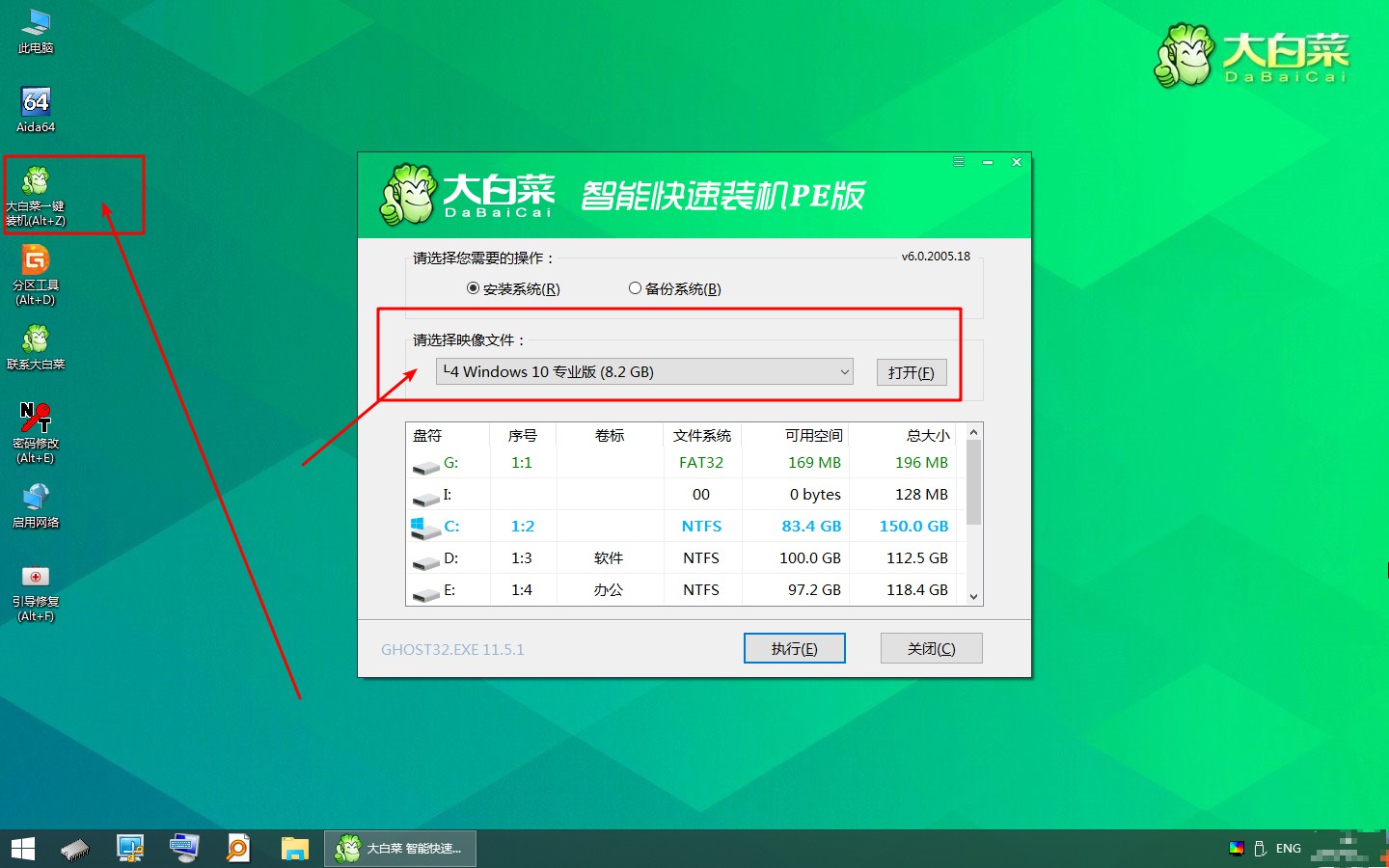
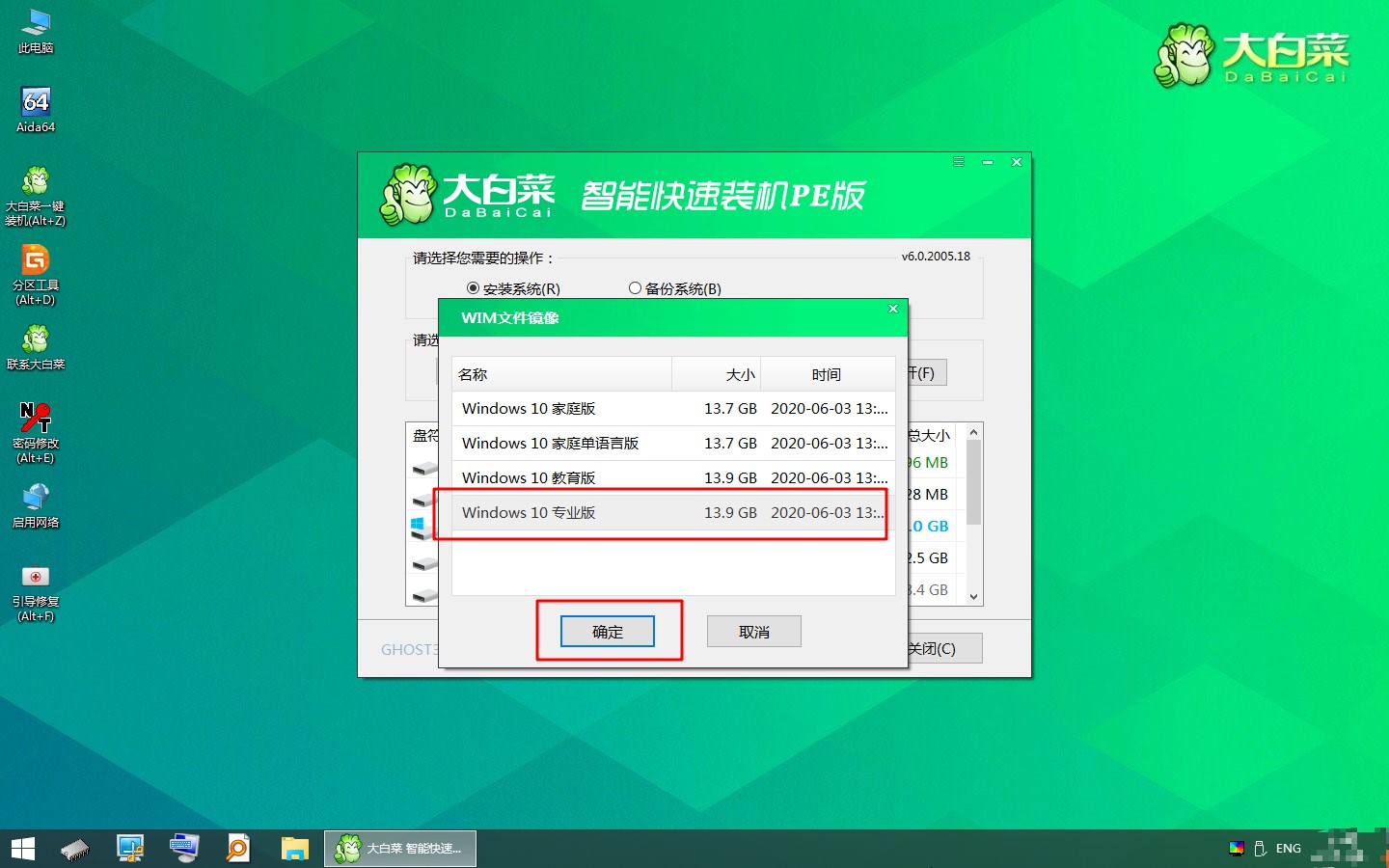
9、 然后設(shè)置其他選項,比如說系統(tǒng)安裝位置,比如剛剛進(jìn)行分區(qū)的固態(tài)硬盤作為系統(tǒng)安裝位置,點(diǎn)擊“執(zhí)行”即可
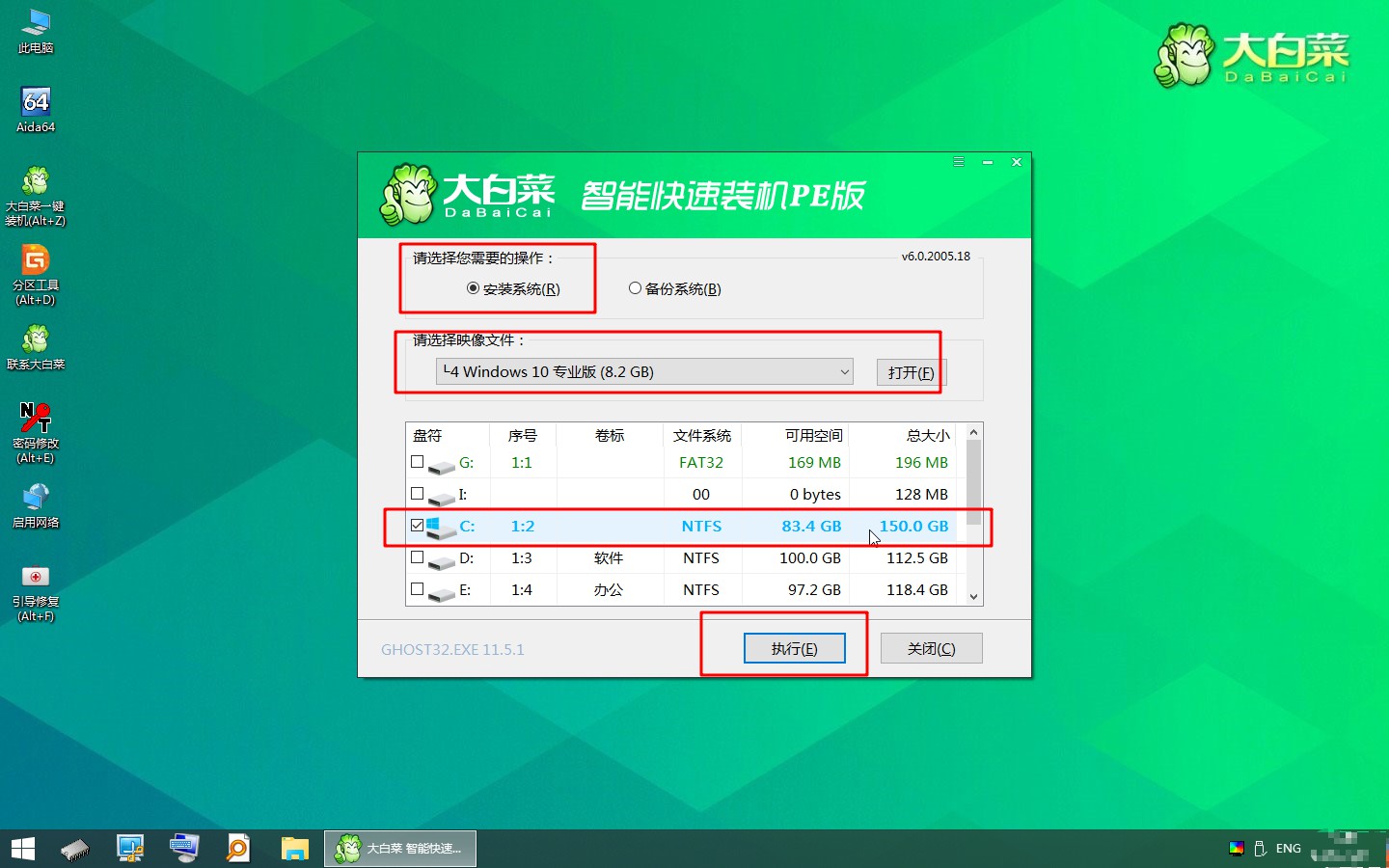
10、 彈出還原提示框時,默認(rèn)勾選,點(diǎn)擊“是”開始執(zhí)行win10系統(tǒng)安裝過程
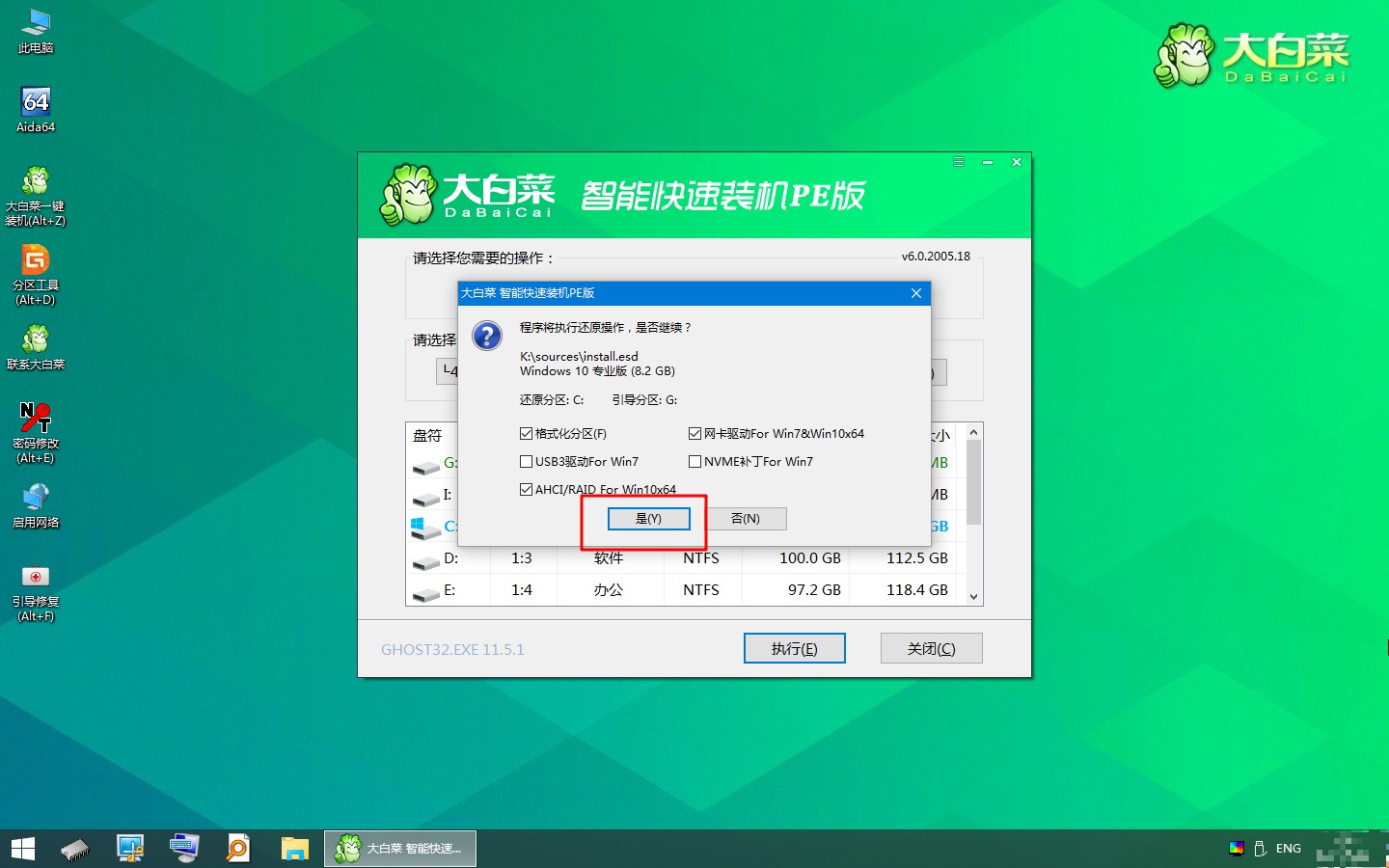
11、 隨后就會進(jìn)入這個界面,執(zhí)行系統(tǒng)重裝部署到固態(tài)硬盤的操作,這個過程需要3-5分鐘左右,注意勾選完成后重啟
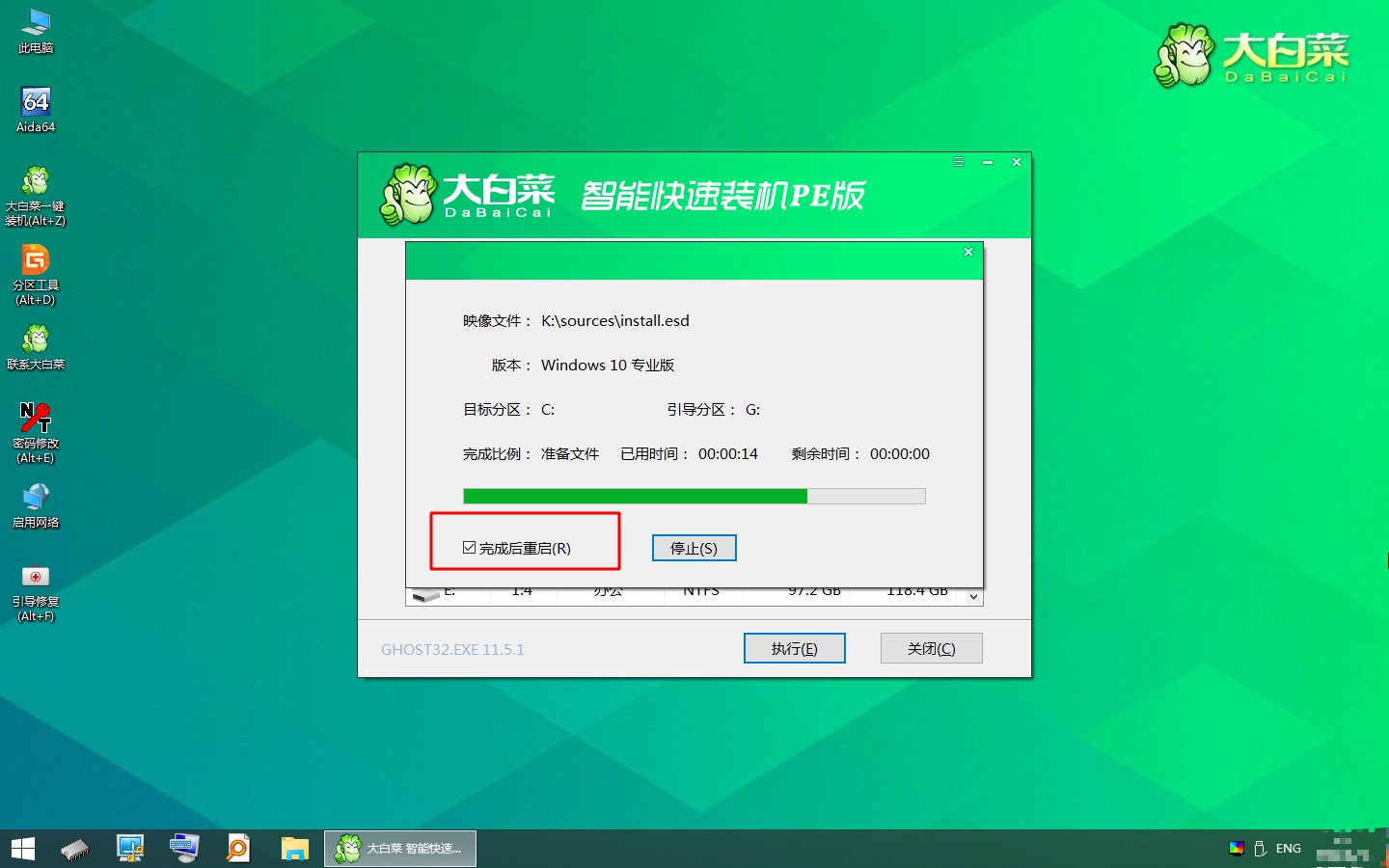
12、 操作完成后電腦會自動重啟,此時拔出U盤啟動盤,重新啟動進(jìn)入這個界面,電腦繼續(xù)進(jìn)行系統(tǒng)安裝到ssd固態(tài)硬盤的過程
13、 重裝過程時間不定,直至最后啟動進(jìn)入全新系統(tǒng)桌面,固態(tài)硬盤安裝win10系統(tǒng)過程完畢

其實,除了安裝系統(tǒng)至ssd固態(tài)硬盤的方法之外,你還可以使用大白菜u盤啟動盤分區(qū)助手將原來安裝的系統(tǒng)“遷移”至固態(tài)硬盤。
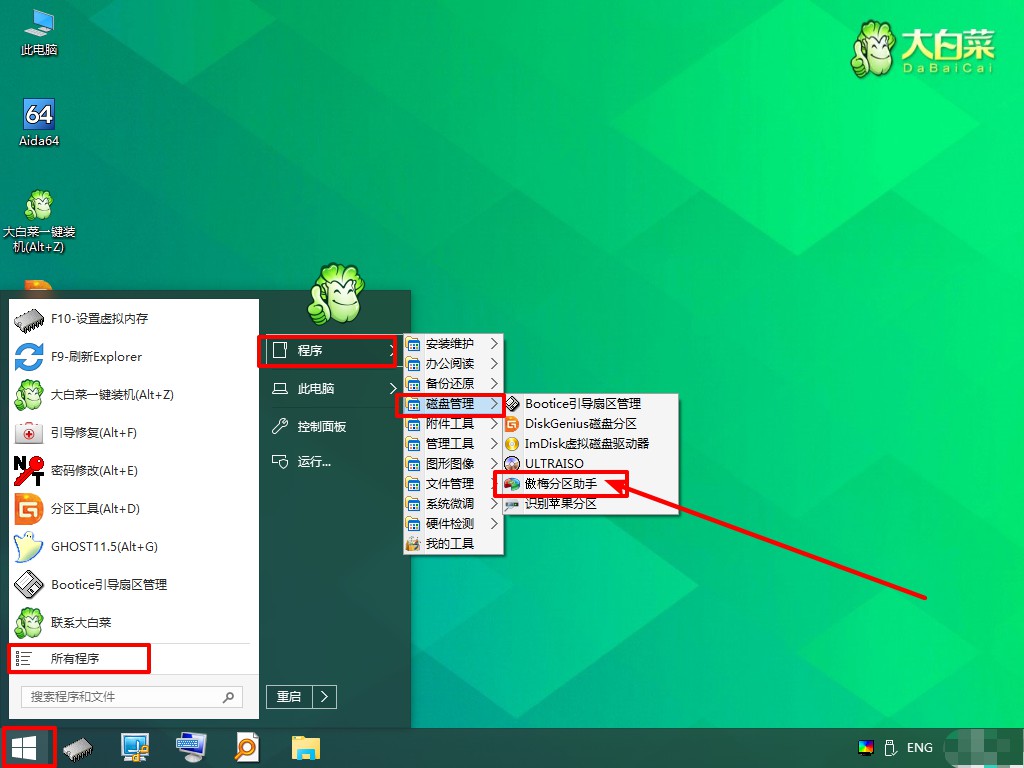
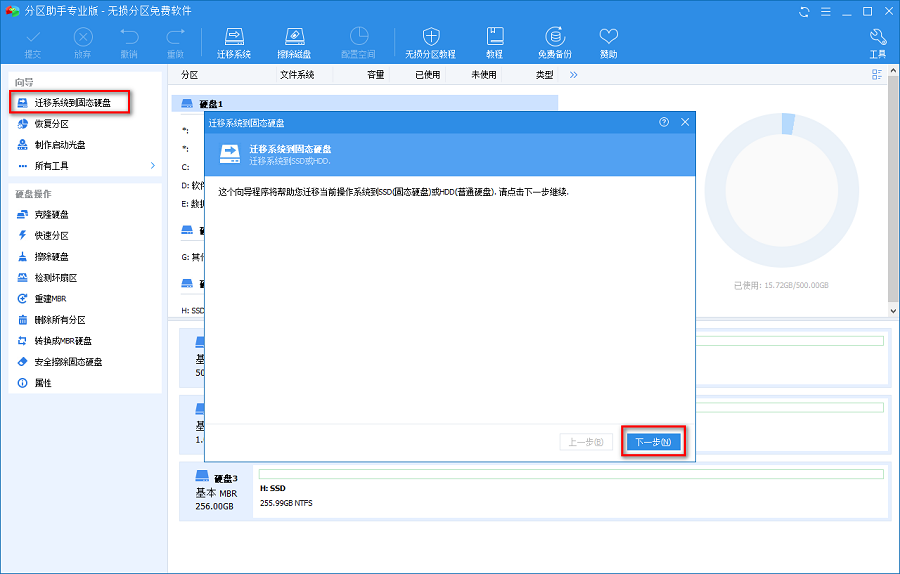
?????? 以上就是ssd固態(tài)硬盤裝系統(tǒng)圖文詳細(xì)教程,如果你也加裝了固態(tài)硬盤提升電腦性能,那么就要把系統(tǒng)安裝在固態(tài)盤中,有需要可以參考以上的操作步驟,教你ssd固態(tài)如何裝win10系統(tǒng)!
推薦內(nèi)容
- 高通新旗艦SoC或沿用驍龍855命名,并將于下周揭曉
- Uber被罰117萬美元!英國荷蘭共300萬用戶數(shù)據(jù)遭泄露
- 龍芯3A3000 CPU深入實測:國產(chǎn)芯片的春天即將來臨
- AI芯片年度最大融資!制作商地平線正籌資高達(dá)10億美元
- Moto G7 Play信息大曝光,預(yù)計19年第一季度正式發(fā)布
- 英特爾公布晶圓工廠擴(kuò)建計劃,首要任務(wù)提升14nm芯片產(chǎn)能
- iPhone違反法院禁令在中國照賣,高通再次死磕蘋果
- 中國移動11月份數(shù)據(jù)曝光:寬帶用戶量NO.1
- 高通聯(lián)發(fā)科等與阿里達(dá)成合作共識:將推芯片模組產(chǎn)品
- iOS 12.1.2再現(xiàn)老問題:4G網(wǎng)絡(luò)無法上網(wǎng)

